经验直达:
- ppt怎么设置自动播放
- ppt如何设置自动播放
- 如何让ppt文档打开自动播放
一、ppt怎么设置自动播放
具体操作步骤如下:
1、在电脑计算机文件里面找到你要设置自动播放的PPT并点击打开,如下图 。
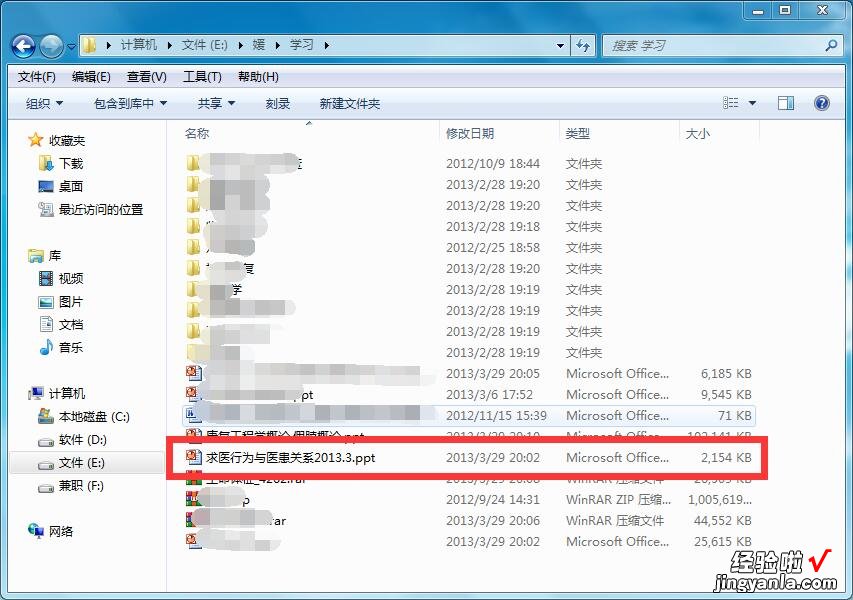
2、在完成第一步操作之后进入的界面中点击幻灯片放映按钮并点击,如下图 。
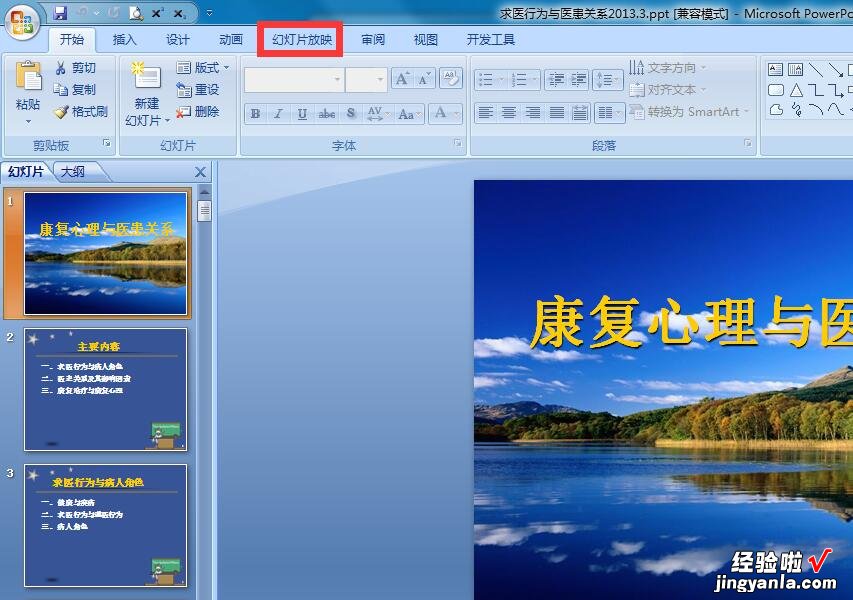
3、在完成第二步操作之后进入的界面中点击排练倒计时按钮进入,如下图 。
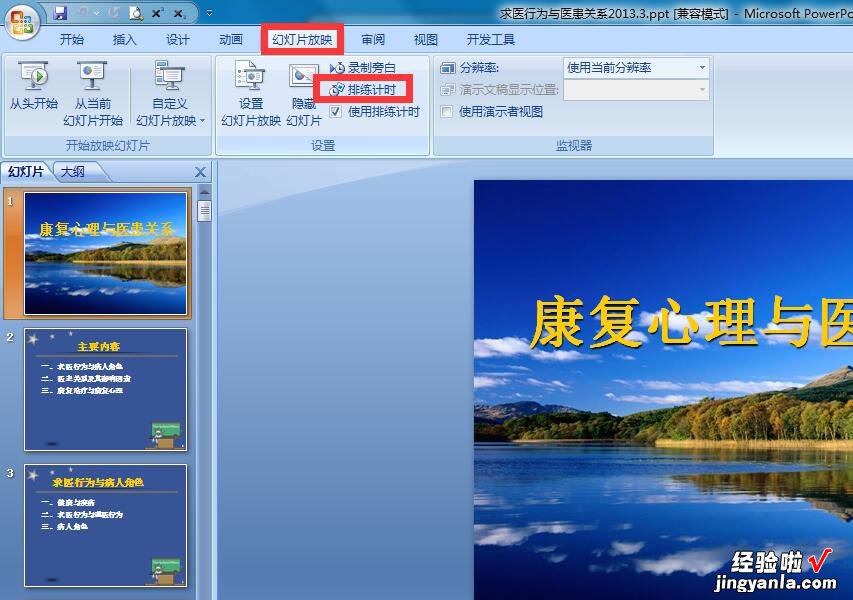
4、在接下来打开的幻灯片放映状态中,会发现有一个计时器存在,根据计时器所给出的时间,不断点击鼠标来切换幻灯片,从而模拟想要的播放效果,如下图 。
【ppt如何设置自动播放 ppt怎么设置自动播放】

5、当模拟幻灯片完成之后,程序会提示是否保存这种记录时,选择“是”即可 。经过这样的设置以后,程序就记下了自动播放时每张幻灯片所有时间,如下图 。
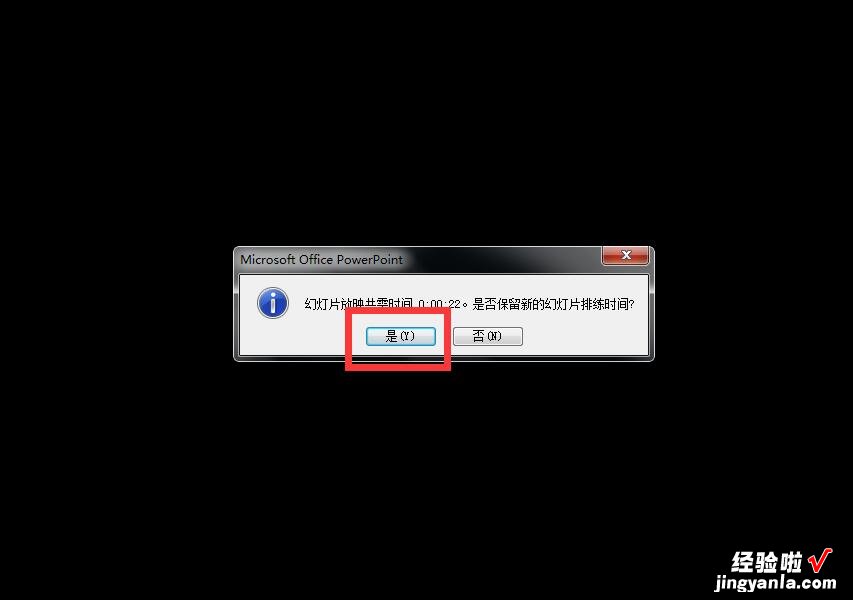
6、在完成第五步操作之后进入的界面中点击从头开始播放即可自动播放该PPT,如下图 。
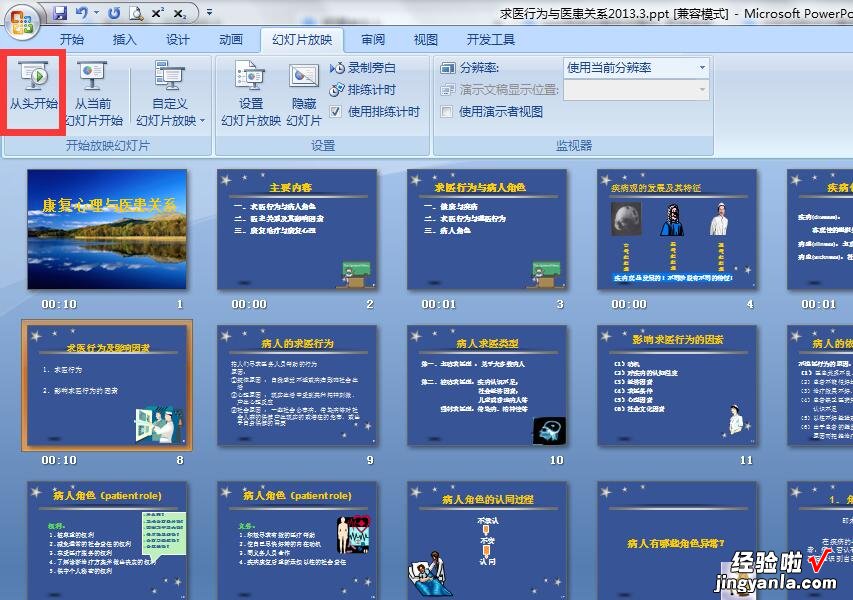
二、ppt如何设置自动播放
在PowerPoint中设置自动播放可以通过以下步骤进行:
- 在菜单栏上点击“幻灯片放映”,然后选择“排练计时” 。
- 在左上角的计时器中,输入每张幻灯片需要等待的时间,完成输入后,点击右箭头进行到下一页 。所有的页面设置完毕后 , 点击“是”按钮保存播放时间 。
- 在菜单栏上点击“设置幻灯片放映”,然后在弹出的选项中勾选“如果出现计时,则使用它”,点击确定 。
- 点击界面上方的“从头开始”按钮,即可按照设置好的时间自动播放PPT 。
拓展知识:
Microsoft Office PowerPoint是指微软公司的演示文稿软件 。
用户可以在投影仪或者计算机上进行演示 , 也可以将演示文稿打印出来 , 制作成胶片 , 以便应用到更广泛的领域中 。
利用Microsoft Office PowerPoint不仅可以创建演示文稿,还可以在互联网上召开面对面会议、远程会议或在网上给观众展示演示文稿 。Microsoft Office PowerPoint做出来的东西叫演示文稿,其格式后缀名为:ppt、pptx;或者也可以保存为:pdf、图片格式等 。2010及以上版本中可保存为视频格式 。演示文稿中的每一页就叫幻灯片 。
一套完整的PPT文件一般包含:片头、动画、PPT封面、前言、目录、过渡页、图表页、图片页、文字页、封底、片尾动画等;所采用的素材有:文字、图片、图表、动画、声音、影片等;国际领先的PPT设计公司有:themegallery、poweredtemplates、presentationload等;中国的PPT应用水平逐步提高 , 应用领域越来越广;PPT正成为人们工作生活的重要组成部分,在工作汇报、企业宣传、产品推介、婚礼庆典、项目竞标、管理咨询、教育培训等领域占着举足轻重的地位
三、如何让ppt文档打开自动播放
ppt是我们日常生活中经常要用到的工具,是装机必备的软件之一 。平时在使用PPT软件的时候,发现PPt处于自动播放模式,这样打开PPT演示文稿之后就不用点击鼠标播放才能放映,下面我们就一起来看看让ppt文档打开自动播放的设置方法 。
具体方法如下:
1、双击PPT2016的软件,打开PPT2016演示文稿软件,选择单击新建一个空白的演示文稿 。
2、新建了PPT演示文稿之后,在幻灯片上进行编辑,这里我就随便编辑了一下 。大家自己根据需要进行编辑演示文稿即可 。
3、对当前的PPT演示文稿编辑完成之后,点击菜单栏中的“文件”菜单 。
4、在文件菜单栏中选择执行“另存为”选项,选择添加位置或者浏览,来选择另存为的保存位置 。
5、然后会自动弹出“另存为”的对话窗口,在这个窗口中选择保存的文件路径,然后选择保存的文件格式,这里要选择格式为“ppsm”格式 。
6、找到另存为后的ppsm格式的文件位置,双击这个ppsm文件即可打开就全屏播放PPT了 。
综上所述让ppt文档打开自动播放的设置方法,演讲时让PPT自动播放会比较好,希望对大家有所帮助!
